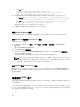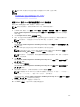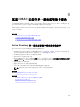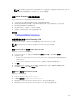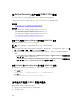Users Guide
为 Active Directory 用户配置 iDRAC SSO 登录
在为 Active Directory SSO 登录配置 iDRAC 之前,请确保已完成所有前提条件。
当您基于 Active Directory 设置用户帐户时,可以为 Active Directory SSO 配置 iDRAC。
相关概念
Active Directory 单一登录或智能卡登录的前提条件
相关任务
使用 iDRAC Web 界面配置具有标准架构的 Active Directory
使用 RACADM 配置具有标准架构的 Active Directory
使用 iDRAC Web 界面配置具有扩展架构的 Active Directory
使用 RACADM 配置具有扩展架构的 Active Directory
使用 Web 界面为 Active Directory 用户配置 iDRAC SSO 登录
要配置 iDRAC 以进行 Active Directory SSO 登录:
注: 有关各选项的信息,请参阅 iDRAC Online Help(iDRAC 联机帮助)。
1. 验证 iDRAC DNS 名称是否匹配 iDRAC 完全限定域名。要实现此操作,请在 iDRAC Web 界面中,转至概
览 → iDRAC 设置 → 网络 → 网络,然后查看 DNS 域名属性。
2. 配置 Active Directory 以基于标准架构或扩展架构设置用户帐户时,请执行以下两个附加步骤来配置
SSO:
• 在 Active Directory Configuration and Management Step 1 of 4(Active Directory 配置和管理第
1 步,共 4 步)页面中上载 keytab 文件。
• 在 Active Directory Configuration and Management Step 2 of 4(Active Directory 配置和管理第
2 步,共 4 步)页面中选择 Enable Single Sign-On(启用单一登录)选项。
使用 RACADM 为 Active Directory 用户配置 iDRAC SSO 登录
除了配置 Active Directory 时执行的步骤之外,要启用 SSO,还需运行以下命令之一:
• 使用 config 命令:
racadm config -g cfgActiveDirectory -o cfgADSSOEnable 1
• 使用 set 命令:
racadm set iDRAC.ActiveDirectory.SSOEnable 1
为本地用户配置 iDRAC 智能卡登录
要配置 iDRAC 本地用户以进行智能卡登录:
1. 将智能卡用户证书和受信 CA 证书上载到 iDRAC。
2. 启用智能卡登录。
168